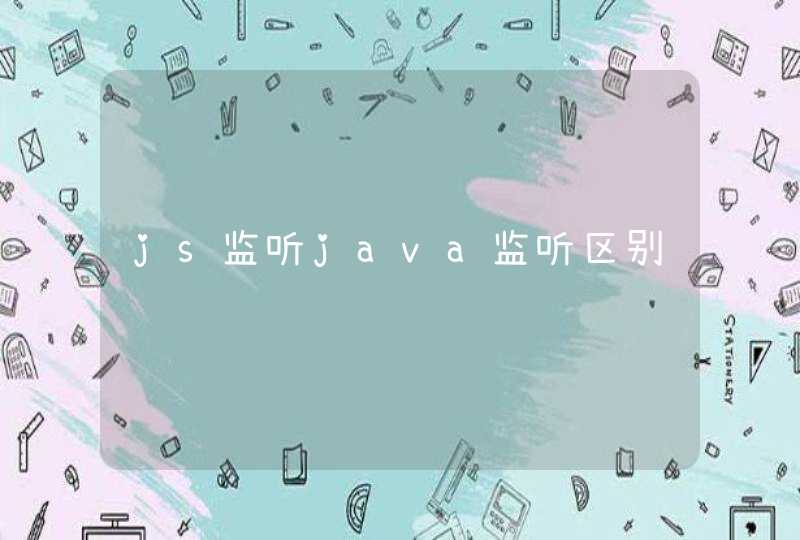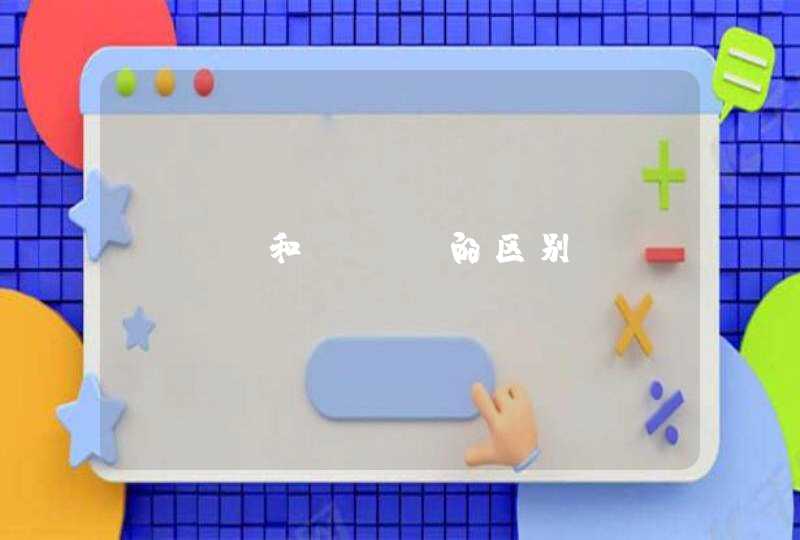<head>
<style>
.test{
display:block
width:100px
height:20px
border:1px solid #ff0000
-webkit-animation:f0 2s 0.5s 1 linear
-webkit-animation-fill-mode:forwards
}
.test-high{
width:500px
-webkit-animation:f1 2s 0.5s 1 linear
-webkit-animation-fill-mode:forwards
}
@-webkit-keyframes f0{
0%{width:100px}
100%{width:500px}
}
@-webkit-keyframes f1{
0%{height:20px}
100%{height:200px}
}
</style>
</head>
<body>
<div>
<div class="test">会长大的</div>
<button type="button" onclick="goHigher()">变高一点</button>
<script>
function goHigher(){
document.getElementsByClassName("test")[0].className = "test test-high"
}
</script>
这里div.test会变宽到500px停住,当给他添加上test-high类时,会保持500px的宽度,在变高。
这可能就是想要的,关键是再下一个动画开始前将样式调整到上一个动画结束时一样。
过渡使用 trainsition 属性,让元素的样式变化,不再瞬间完成,而是可以设定时间,在时间段内逐渐完成。
对单独的div元素做分别做设置进行属性说明:
1、设置在3秒内完成颜色的变化
2、可以分别对不同的属性分开做时间长度的设定,记得用逗号隔开
3、延迟delay:想在某个属性开始执行样式变化后的多少秒,才让另一个属性开始进行样式的动态变化,就可以使用延迟。用法就是:
2s 1s width ,意思就是在高度开始发生变化后的1s后,width的宽度才开始展现变化,然后在2s内完成宽度从30px到60px的变化。
delay的真正意义在于,它指定了动画发生的顺序,使得多个不同的transition可以连在一起,形成复杂效果
3、变化的速度:默认不设定,就是逐渐放慢的,默认值是ease
还可以额外指定设置:
linear:匀速
ease-in:加速
ease-out:减速
上述的三个情况,可以综合写为:
对应的变化就是,div的宽度瞬间变化为60px,然后高度在宽度变化后的1s之后才开始发生变化,在3秒内逐渐加速完成。
重点:
兼容性:各大浏览器基本已经支持无前缀的transition,所以可以直接使用不加前缀;
transition的变化设置,是只对有明确数值设置变化的,对于none,block这类的文字描述无效;
有效性:transition是一次性的,无法重复,除非反复触发。
1、相比于过渡属性transition的设置,动画animation的实现支持更为复杂的动态样式效果。
对单独的div元素做分别做设置进行属性说明:
1、使用animation动画属性,最重要的就是配合有“关键帧”——@keyframes
样式设置如下:
这样的设置,就是将1s分为3帧,每帧显示不同的背景颜色,然后动画效果只显示1次。
注意动画执行完成之后,就恢复元素原来定义的样式设置,如果原来没有这个样式的定义,那也是动画执行完成后恢复没有的状态。
@keyframes的写法比较松泛:
0%等同于from,100%等同于to:
如上面的写法就等同于:
下面的关键帧的写法也是有效的:
当然,(1)也是有延迟效果的设置:设置延迟多少秒后执行动画
(2)每帧之间是平滑过渡的,当然也可以设置为分步过渡,这样就有卡顿的效果:
解释:该动画,在停留1秒后开始执行,执行3次,每次执行时间为2秒,在2秒时间执行完成rainbow定义的关键帧样式,然后分步执行,有卡顿效果。
2、动画持续:动画效果默认只播放一次,加入infinite关键字,可以让动画无限次播放
3、指定动画播放的次数,直接写数值:
4、如果想要让动画结束后,停留在结束状态的样式,而不是默认变为起始状态,就可以添加关键字:
animation-fill-mode属性:
none:默认值,回到动画没开始时的状态
forwards:让动画停留在结束状态
backwards:让动画回到第一帧的状态
4、如果想要将帧数的设置,反向执行,就可以使用animation-direction属性:
normal:动画循环播放时,每次都是从结束状态跳回到起始状态,再开始播放
reverse:动画执行,先从结束帧的样式执行跳回到起始帧的样式。例如:
所有的transform属性设置,都不会改变元素占据的位置,还是保留的
1、旋转rotate
通过rotate设置旋转角度,来旋转元素
以div元素为例:
···
<body>
<div class="transform"></div>
</body>
···
2、位移translate
设置X轴、Y轴方向的位移值
设置X轴方向的位移值
设置Y轴方向的位移值
3、缩放scale
设置元素水平方向和垂直方向同时缩放
设置元素水平方向缩放
设置元素垂直方向缩放
只设置一个参数,设置元素水平方向和垂直方向,同一比例同时缩放
4、扭曲:skew,设置元素的平面XY轴的扭曲角度
设置元素X轴,Y轴的扭转角度
只设置一个参数,元素X轴,Y轴的扭转角度相同
设置元素X轴的扭转角度
设置元素Y轴的扭转角度
当我们给元素添加Animation后,动画总是现在元素的初始位置显示一下,然后再跳到动画的起始位置播放,这样的话会很难看。
解决方法:
使用animation-fill-mode:forwards属性
forwards参数意思为 元素将在动画延迟结束后 初始位置显示在 动画关键帧的最后一帧定义的位置
backwards参数意思为 元素将在动画延迟结束后 初始位置显示在 动画关键帧的第一帧定义的位置
上边样式的将变现为,class为phone的元素会在加载完成后,从它的定义位置靠下5rem开始动画。
js中赋值nimation-fill-mode:forwards的方法:
object .style.animationFillMode=none | forwards | backwards | both